Как выбрать принтер и МФУ
Принтер — устройство для печати на различных носителях, он давно стал привычным в каждом офисе или квартире. Сейчас производятся десятки различных моделей, которые отличаются не только маркой производителя, но и производительностью, технологией печати. Многие потребители, решив не тратить лишние деньги на покупку дополнительных устройств, да и просто чтобы сэкономить рабочее пространство, выбирают аппараты «три в одном» — многофункциональные устройства, совмещающие функции принтера, сканера и копировального аппарата. Несмотря на такую широкую функциональность, большинство МФУ довольно компактны и свободно помещаются на рабочем столе.
Планируемая загрузка, требования к качеству отпечатков и условия эксплуатации у каждого устройства могут быть разными, и в этом обзоре мы постараемся помочь с выбором нужной техники, подходящей именно к вашим запросам.
Технологии печати
Лазерная и светодиодная печать
Лазерная печать — луч лазера заряжает определенные точки на светочувствительном барабане, к которым притягиваются частички тонера (красящего порошка), после чего переносятся на лист бумаги с противоположным зарядом. Лист проходит через нагревательный элемент, и тонер припекается к бумаге, формируя необходимое изображение.
Преимущества:
- высокую скорость печати,
- относительно низкую стоимость одной распечатки,
- низкую стоимость расходных материалов (тонера),
- довольно большое количество печатных листов, сделанных за одну заправку картриджа тонером,
- стойкость тонера к влаге и воздействию солнечных лучей.
Недостатки:
- мельчайшие частички тонера загрязняют воздух, а сам принтер при работе выделяет озон, поэтому помещение необходимо часто проветривать, особенно при больших объемах печати,
- заправку картриджа тонером нужно производить только в сервисных центрах,
- высокая стоимость принтера и нового картриджа.
Черно-белая лазерная печать чаще всего используется для печати больших объемов текста и документов, как в домашних условиях, так и в офисах. Цветная лазерная печать, как правило, удобна для создания листовок, каталогов, брошюр и других цветных изображений, требующих большого тиража и высокой скорости печати.

Светодиодная печать — отличается от лазерной технологии источником света. В таких принтерах вал освещается не лазером, а светодиодной линейкой, на которой расположены до 10000 диодов, а сам принцип действия тот же.
Преимущества перед лазерной технологией:
- размеры светодиодного принтера меньше, чем лазерного,
- светодиодный блок не содержит движущихся частей, поэтому служит дольше,
- информационная безопасность — сигнал лазера создает «белый шум», который невозможно расшифровать.
Недостатки:
- если хотя бы один диод выйдет из строя — придется менять всю светодиодную планку,
- скорость печати ниже, чем у лазерных принтеров,
- невозможность настройки отдельных диодов при разной яркости свечения.
Сфера использования принтеров со светодиодной печатью та же, что и лазерных, но благодаря информационной безопасности их можно использовать для печати конфиденциальных данных, например, базы клиентов, закрытой или секретной информации.
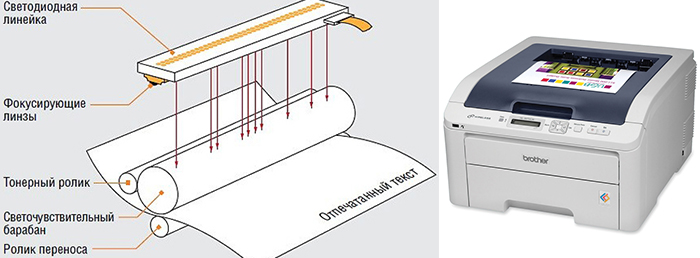
В ее основе лежит нанесение мельчайших капель жидких чернил на носитель через сопла печатающей головки. В обычных принтерах их от 16 до 64, в профессиональных моделях количество сопел может быть более 400. Четыре базовых цвета — черный, желтый, голубой и пурпурный, дают всю палитру необходимых оттенков изображения.
Преимущества струйной печати:
- идеально подходит для распечатки цветных фотографий (даже самая простая модель сделает фото высокого качества);
- цена полноцветной печати существенно снижается при использовании СНПЧ.
Недостатки:
- более низкая скорость печати в сравнении с лазерной технологией,
- если длительное время не использовать струйный принтер — чернила засохнут, и потребуется чистка печатающей головки или даже ремонт принтера,
- достаточно высокая стоимость картриджей.
Струйные принтеры используют для печати различной рекламной продукции, полноцветных буклетов и листовок, и, конечно же, фотографий.

Сублимационная печать
Внутри сублимационного принтера между нагревательным элементом и специальной термобумагой находится пленка, помещенная в картридж-кассету, с красителями трех цветов — синего, красного и желтого. При нагревании пленки с нужного участка ее поверхности твердая краска испаряется (сублимирует) и «впаивается» в бумагу. Печать происходит в три прохода — для каждой красителя поочередно, и, в завершение процесса, отпечаток покрывается специальным защитным слоем.
Преимущества:
- отличные фотографии с однородным изображением без растровости,
- широкую цветовую палитру,
- долговечное изображение — не выцветает на солнце и стойко к воздействию влаги,
- компактные размеры принтера.
Недостатки:
- низкая скорость печати,
- высокая цена принтера и расходных материалов.
Благодаря стойкости изображения и его отличным цветовым характеристикам, сублимационные принтеры широко использую для нанесения изображений на ткань — футболки, кепки, и сувенирную продукцию — чашки, тарелки, термосы, пепельницы из керамики, стекла и металла. Для печати фотографий используется реже из-за высокой стоимости расходных материалов.
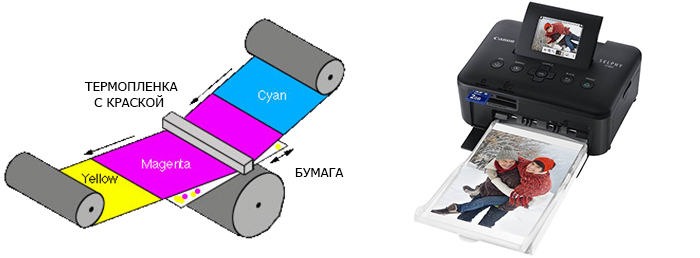
Матричный (игольчатый) принтер
Матричный принтер — прародитель всех видов современных принтеров. В продаже практически не встречаются, за исключением специализированных моделей, но из-за своей «живучести» до сих пор используются. Печатают на бумаге разного типа и формата с помощью головки со специальными иглами, которые под действием электромагнита выталкиваются в нужной последовательности и формируют точечное изображение, перенося краску с чернильной ленты на бумагу. Текст получается, как бы выдавленным на листе, и отпечаток иглы на бумаге, сделанный матричным принтером, невозможно полностью удалить или смыть — на листе в любом случае остается оттиск. Это в некоторых случаях помогает устанавливать подлинность документов — бухгалтерской или другой финансовой отчетности.
Преимущества:
- очень дешевая печать,
- огромный ресурс работы,
- возможность печати на носителе разной плотности, формата, типа и размера: от обычной бумаги до непрерывных рулонных лент или картона.
- непрерывная печать с рулона значительно ускоряет выпуск однотипных бланков, что важно в билетных кассах, магазинах, сервис-центрах или банках, где необходимо быстро обслужить клиента,
- использование копировальной бумаги или самокопирующихся бланков позволяет делать одновременно несколько копий документа.
Недостатки:
- высокий шум при работе,
- низкое качество печати (но для печати бланков и чеков это не критично).
Используются матричные принтеры для массовой печати стандартных бланков в сервисных центрах или банках, авиа и ж/д-билетов, чеков и этикеток в магазинах.

Цветная и черно-белая печать
В цветном принтере установлены картриджи нескольких, обычно четырех основных цветов — палитра CMYK: голубой (Cyan), пурпурный (Magenta), желтый (Yellow) и ключевой (Кeу color), чаще всего это черный цвет.
Некоторые модели струйных и единичные модели лазерных фотопринтеров позволяют использовать не только основные цвета, но и различные оттенки: красный, светло-пурпурный, синий, светло-голубой, зеленый и оранжевый. В отдельных профессиональных принтерах добавляются различные варианты оттенков черного цвета. В итоге, цветовая гамма отпечатков становится значительно шире, но соответственно возрастает и цена устройства. Как правило, многоцветные принтеры (7–12 цветов) применяются для профессиональной печати. В струйных принтерах могут использоваться специальные чернила — пигментные, или ультрахромные для принтеров Epson, в которых в качестве красителя используются микроскопические частицы твердого вещества, стойкие к влаге и не выгорающие под воздействием солнечных лучей.
Если подвести итог по количеству используемых цветов, получим следующее:
- для домашнего или обычного офисного использования подойдут наиболее популярные 4-х или 5-цветные принтеры и МФУ,
- более 5 цветов используется в фотопринтерах для профессиональной печати фотографий с улучшенной цветопередачей, насыщенностью и хорошим отображением полутонов.
СНПЧ и ПЗК

Чтобы значительно, в десятки раз, снизить стоимость массовой цветной печати используют систему непрерывной подачи чернил или перезаправляемые картриджи — CHПЧ и ПЗК. Никакого вреда принтеру вы не нанесете, если будет использовать качественные чернила и соблюдать правила эксплуатации системы.
В случае использования СНПЧ пластиковые емкости с чернилами располагаются снаружи принтера и к печатающей головке чернила подаются через шлейф из силиконовых трубок. Ресурс печати на CHПЧ значительно больше, чем у обычного принтера, а дозаправку чернилами можно делать самостоятельно, по мере их расходования.
Если вы решили установить СНПЧ, тщательно взвесьте все плюсы и минусы:
- каким будет объем печати и действительно ли необходима установка СНПЧ,
- есть ли подходящая для вашей модели принтера система, если есть, то насколько надежна в эксплуатации.
- Если вы остановили выбор на СНПЧ, но не уверены в своих силах, лучше обратитесь к специалистам.
- Самые надежные и проверенные временем системы — картриджные, заводского производства.
Чем ПЗК отличаются от оригинальных
Внешне перезаправляемые картриджи совершенно идентичны оригинальным. Основное отличие конструктивное — возможность самостоятельной дозаправки шприцем через специальные отверстия в картриджах, даже не вынимая их из принтера. При аккуратной эксплуатации картридж выдерживает до 1000 дозаправок. В отличие от фирменных картриджей, в ПЗК установлены особые самообнуляющиеся чипы, которые сбрасывают данные счетчика при перезаправке и восстанавливают показание уровня чернил на 100%. Практически для всех моделей принтеров известных фирм в продаже есть фирменные перезаправляемые картриджи.
Что экономичнее — СНПЧ или перезаправляемые картриджи
При печати с использованием СНПЧ или перезаправляемыми картриджами, конечная себестоимость одного печатного листа снижается минимум в 15–20, а то и больше, в зависимости от модели принтера. Такая значительная экономия достигается за счет использования более дешевых, чем оригинальные картриджи, совместимых чернил, которые при этом позволяют не снижать качество печати. Сами же технологии с точки зрения экономии примерно одинаковы. Если говорить о целесообразности того или иного варианта, то нужно исходить из ваших требований: если дома или на работе вы печатаете много, то лучше брать СНПЧ у которой ресурс больше, если пару распечаток в день — вполне достаточно ПЗК.
Основные параметры производительности и использования принтеров
После технологии печати стоит подробно рассмотреть и другие технические аспекты принтеров: формат, рекомендуемую нагрузку и скорость печати.
Формат печати
Максимальный формат листа бумаги на который может быть рассчитан принтер — А0 (841×1189 мм). Потом этот размер делится пополам — получаем формат А1, и так далее до минимального А10 с размерами 26×37 мм. Чем больше поддерживаемый размер печатного листа, тем больше по габаритам и стоимости будет ваш принтер. Наиболее популярный и привычный для нас формат — А4. На такой размер бумаги рассчитано подавляющее большинство принтеров в офисе или дома. Чуть менее популярны модели для печати на формате А3, которые используются в деловой сфере для изготовления плакатов, календарей, портретных фотографий. Причем печать всегда возможна в сторону уменьшения, и на большинстве устройств можно делать распечатки формата меньше от номинального. Поэтому принтеров для печати на небольших форматах практически нет, и они, в основном, представлены моделями для печати фотографий. Какие размеры поддерживает определенный принтер указано в инструкции.
Чтобы прояснить ситуацию, если кроме буквы А вам попадутся другие обозначения, поясним: серия бумаги для документов обозначается буквой А, для полиграфической продукции — В, бумага для конвертов маркируется С.
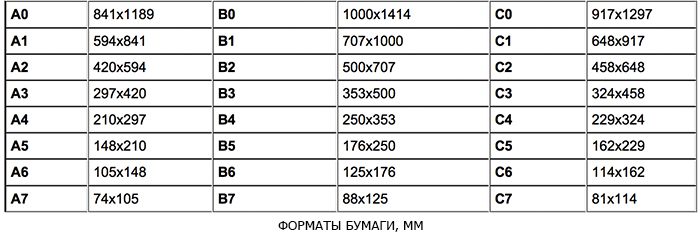
Двусторонняя печать
Двусторонняя печать или «дуплекс» — очень удобная функция, которая сокращает время печати двусторонних документов и позволит создавать буклеты, рекламные проспекты. Используется этот режим чаще всего в офисных условиях, где важна высокая скорость работы — вам не придется вручную переворачивать страницы и следить за порядком их нумерации и ориентацией. Но принтеры с такой дополнительной функцией стоят дороже, и в модели для домашних нужд это вряд ли окупится.Размещение принтера
Настольные принтеры — большинство представленных на рынке, предполагают размещение на рабочем столе рядом с компьютером, но модели с большим ресурсом производительности и формата больше А4 чаще всего относятся к напольным принтерам.
Самые маленькие размеры у сублимационного принтера. Есть карманные варианты с собственным аккумулятором, которые позволяют делать фотографии где угодно, и когда угодно.
Максимальная месячная нагрузка и ресурс картриджа
Производители всегда указывают рекомендуемую и максимальную нагрузку на принтер. Для каждой модели эти цифры могут значительно отличаться, так же, как и ресурс печати картриджа, который зависит от заполнения страниц и технологии печати. В технических характеристиках обычно указывают количество черно-белых печатных листов при заполнения порядка 5% (в этом случае печатный лист заполняется буквами «о»).
Наибольший ресурс у лазерных монохромных принтеров — до 6000 страниц, и до 120000 у профессиональных высокопроизводительных устройств. Показатели для стандартных устройств намного скромнее — 1500–2000 страниц. Цветные лазерные, струйные принтеры и МФУ рассчитаны на меньшее количество распечаток. Ресурс струйных моделей с системой СНПЧ (при расчетном заполнении в 15–20%) — до 1500 фотографий 10×15 см или до 7000 страниц текста.
Скорость печати принтера
Скорость вывода страниц зависит от технологии печати принтера и лучшие показатели у лазерных моделей — до 60 распечаток в минуту. Струйные принтеры немного отстают с максимальным показателем до 40 страниц в минуту при быстрой черно-белой печати текста, скорость же цветной еще меньше — 8–9 печатных листов в минуту. Но если в домашних условиях не столь важно, какое время займет вывод нескольких страниц, и вы согласны подождать, пока ваш «струйник» выдаст фотографию с максимальным разрешением, то в условиях напряженного офисного графика дорога каждая секунда. Еще большие требования к скорости печати предъявляются при больших тиражах продукции — в мини-типографиях или рекламных агентствах, причем это должно быть сделано без потери качества. Идеальным вариантом в таких случаях станет лазерный цветной принтер.
Уровень шума принтеров
Самые шумные из принтеров — матричные. Даже специальные системы подавления звука или малошумные режимы не в силах заглушить их «стрекотание». Уровень шума струйного принтера на 15 дБ меньше, и составляет обычно около 40 дБ. Снижение уровня обычно достигается за счет уменьшения скорости движения печатающей головки, что, естественно, отражается на скорости печати. Самый тихий из принтеров — лазерный. Средний уровень шума для него — 40 дБ и ниже. Но такие цифры относятся к настольным моделям со средней производительностью. У профессиональных лазерных устройств уровень шума может доходить до 70 дБ.
Что такое МФУ и в чем его преимущество

Как мы уже сказали, МФУ — многофункциональное устройство, сочетающее в себе функции нескольких аппаратов. Стандартно это принтер, копировальный аппарат и сканер, и все под одной крышкой.
МФУ избавит от необходимости покупки трех устройств, поэтому пригодится любому, кому достаточно часто приходится пользоваться функцией копирования, сканирования и печати.
Преимуществ покупки МФУ довольно много.
- В первую очередь это экономия рабочего пространства. В небольшом офисе или у себя в квартире будет проблематично разместить все аппараты по отдельности.
- Намного значительней будет еще и экономия денег, ведь три отдельных устройства с теми же характеристиками обойдутся гораздо дороже.
- Кроме этого МФУ проще установить и наладить с помощью одного драйвера, и сетевых проводов будет не три, а всего один. Еще одно преимущество — затраты времени на обработку документов.
- В случае отдельных аппаратов вы сначала сканируете документ, потом сохраняете на компьютер, и лишь затем отсылаете на печать. С МФУ все намного быстрее, без промежуточных стадий.
В каких же случаях стоит покупать сканер отдельно? Эта покупка будет оправдана, только если вы профессионально занимаетесь дизайном или фотографией и для вас важно не только высокое разрешение, но и точная цветопередача при сканировании. В таких случаях сканер покупается тоже из разряда профессионального оборудования. Во всех остальных случаях и дома и в офисе достаточно будет возможностей сканера входящего в состав МФУ.
Принтер или МФУ для дома

Какой именно аппарат купить для дома, нужно решать исходя из ваших планов. Если вы предполагаете делать черно-белые распечатки текстов, документов или раскрасок для ребенка — ч/б лазерного принтера вам будет вполне достаточно. Если в дополнение ко всему вышеперечисленному нужна возможность сканирования — соответственно лазерное МФУ. Также лазерные устройства — однозначно ваш вариант, если у вас большие перерывы в их использовании (от сессии к сессии), ведь с ними ничего не случится даже если не пользоваться в течение полугода. Если вы решили, что вам необходима цветная печать в домашних условиях (фото, картинки, приглашения на свадьбу, визитки, методички, листовки) — выбирайте струйное МФУ, но не забывайте печатать на нем хотя бы раз в несколько дней.
При больших объемах цветной печати выбирайте струйные устройства с ПЗК или СНПЧ.
Принтер или МФУ для офиса

С таким набором функций, который обеспечивает МФУ, устройство идеально подходит для любого офиса с постоянной потребностью в распечатке, тиражировании и сканировании документов. Оптимальным вариантом будет лазерное МФУ с черно-белой печатью, ведь в учреждениях чаще приходится иметь дело с обычными текстовыми документами. Он занимает немного места, стоит дешевле двух или трех аппаратов при покупке и окупится в сервисном обслуживании. Если вам для работы необходимы цветные изображения (картинки, листовки, буклеты), стоит обратить внимание на цветное лазерное МФУ или докупить струйный принтер в дополнение к лазерному МФУ (в зависимости от требований к скорости, количеству и качеству печати необходимой продукции). Например: при распечатке рекламных материалов в больших тиражах и в сжатые сроки — ваш вариант цветное лазерное МФУ. Если скорость создания не критична, и цветных распечаток не очень много, то можно остановиться на покупке дополнительного струйного принтера.
Обязательно нужно учесть формат и скорость обработки документов, поэтому в офисе может понадобиться широкоформатный сканер или копировальный аппарат с возможностью масштабирования. Опять же, все эти устройства может заменить профессиональное МФУ с большим ресурсом и высоким качеством сканирования и печати. Есть масса офисных моделей, в которых, кроме базовых функций предусмотрен факсимильный аппарат, телефон и даже брошюровщик. При выборе модели МФУ для предприятия стоит обратить внимание принцип действия сканера в вашем устройстве. Здесь возможно два основных принципа действия — протяжный или планшетный. Первый работает с отдельными листами и, к примеру, многостраничную книгу на нем отсканировать не удастся. Планшетный сканер — более привычная и популярная модель, в которой на стеклянную подложку помещается документ, а подвижная каретка сканирует его снизу. Тут уже нужно исходить из ваших личных потребностей или необходимых функций для офиса и аппаратов, которые уже есть в наличии.

Для фотостудии, рекламного агентства или отдела дизайнера необходим профессиональный 7–9-цветный фотопринтер или качественный МФУ с возможностью печати на различных носителях — от обычной до фотобумаги, и нанесения изображений на CD-диски, пластик, пленку и другие поверхности. Для нанесения изображения на ткань или сувенирную продукцию из различных материалов используют сублимационные принтеры.
Для рядовых задач не обойтись, конечно, и простеньким принтером, лазерным или цветным для печати необходимых документов или пробных распечаток, чтобы не эксплуатировать дорогостоящее оборудование по мелочам.
NFC — технология передачи данных на небольшом расстоянии — до 10 см, которая позволяет печатать изображения с мобильных устройств (смартфонов, планшетов), просто поднося их к NFC-наклейке на аппарате.
RJ-11 — унифицированный телефонный разъем для подключения МФУ с функцией факсимильного аппарата к телефонной сети.
Ethernet обеспечивает подключение устройства в локальную офисную или домашнюю сеть для использования МФУ или принтера несколькими пользователями.
USB — наиболее распространенный интерфейс для подключения МФУ и принтера к компьютеру в современных устройствах.
Bluetooth позволит отослать на печать изображение непосредственно с мобильного устройства, не используя подключение к компьютеру.
Wi-Fi — беспроводной интерфейс подключения, уступает по скорости проводному соединению, но позволяет мобильно использовать принтер или МФУ в пределах радиуса действия передатчика, без необходимости прокладки дополнительных проводов.
Поддержка карт памяти дает возможность распечатывать необходимые документы без использования компьютера, непосредственно с карт памяти.
COM — последовательный и LPT — параллельный порт использовались для подключения различной периферии и принтера к компьютеру. Сейчас применяются все реже из-за низкой скорости передачи данных, и практически вытеснены более современными интерфейсами подключения.

Дополнительные функции принтеров и мфу
Встроенный принт-сервер дает возможность независимого подключения к принтеру любого компьютера локальной сети через порт USB. При этом отпадает необходимость установки дополнительных программ на ПК, и для печати используются драйвера самого принтера.
AirPrint позволяет печатать документы и фотографии с устройств компании Apple (компьютеров Мас, iPhone или iPad) по сети Wi-Fi или через проводное соединение без установки дополнительных драйверов.
Несколько советов для устранения проблем при печати на принтере

Независимо от того, насколько бережно вы пользовались принтером или МФУ, с ним через некоторое время могут возникнуть проблемы. Чаще всего это не катастрофа, а всего лишь небольшие неполадки, которые легко и относительно недорого можно устранить.
В струйном принтере сбой в работе проявляется отсутствием или снижением насыщенности какого-либо цвета на распечатке. Первое, что нужно сделать — проверить уровень чернил. Обычно система сама предупреждает, когда в контейнере их остается ниже критического уровня, и в этом случае необходимо просто заменить соответствующий пустой картридж на полный. Все — проблема решена. Если же принтер напрочь отказывается печатать, или выдает слабое подобие ожидаемого фото, проблема уже в печатной головке. Как мы говорили ранее, во время вынужденного простоя нужно периодически делать пробные профилактические распечатки, желательно, каждую неделю, а с СНПЧ — каждый день, чтобы чернила не засохли и не закупорили микроскопические сопла. В программе каждого принтера и МФУ есть режим очистки. Включите его и, возможно, вы решите проблему. Еще вариант — воспользоваться специальным картриджем с чистящей жидкостью, которая удалит остатки засохших чернил. Если же нет, то без помощи мастера в сервисном центре вам не обойтись. Процедура это несложная и недорогая, ну а вы в следующий раз уже не забудете о профилактической очистке.
В лазерных устройствах проблемы проявляются по-другому: на распечатке может появиться область (обычно в центре страницы) не черного, а бледного серого цвета. Это означает, что заканчивается тонер. Если вы достанете картридж из принтера и покачаете его из стороны в сторону — остатки тонера распределятся в контейнере, и пару страниц вы сможете еще сделать. Но посещение сервисного центра неизбежно. И хотя банку с тонером можно купить в любом специализированном магазине, а на YouTube предостаточно инструкций, ни в коем случае не пытайтесь сэкономить на услугах мастера, пытаясь произвести заправку самостоятельно! Во-первых, картридж довольно сложно устроен и при его разборке вы можете повредить герметичность или сломать пластмассовые защелки. Это чревато «россыпями» тонера внутри принтера и его мазками на распечатке. Во-вторых, частички тонера настолько легкие и микроскопические, что разлетаются от малейшего дуновения ветра, и ваша домашняя мастерская гарантированно будет усыпана черным порошком, который, к тому же, очень вреден и сложно отмывается. В специализированной мастерской заправку производят в закрытом помещении, в масках, с постоянно работающей вытяжкой, так что лучше доверьте все профессионалам. И в-третьих: стоимость заправки новым тонером, независимо от модели принтера, обойдется совсем недорого.
Обычно лазерный картридж выдерживает несколько перезаправок, а потом на страницах могут появляться тонкие черные полосы и серые пятна по краям листа. Это говорит о том, что пора менять фотобарабан. Процедура не из дешевых, и прикинув свои финансовые возможности, рассмотрите вариант покупки нового картриджа. Опять же — точный диагноз сможет поставить только мастер, и только он в силах решить эту проблему.
Купить принтер, МФУ
